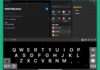Nei giorni scorsi abbiamo recensito l’eccellente RipIt, probabilmente il migliore (nel rapporto tra semplicità d’uso, supporto e capacità di svolgere il suo lavoro) dei programmi per ottenere copie di DVD. Se avete acquistato RipIt, incluso nel bundle di MacUpdate [sponsor], non potete farvi mancare Dvd Remaster Pro, anche questo parte del set di programmi venduti a prezzo scontato solo ancora per alcuni giorni dal popolare sito tutto dedicato al software.
L’applicazione sviluppata dai canadesi di Metakine è, infatti, il compagno ideale per RipIt, come per tutta la lunga serie di applicazioni che consentono di copiare sul disco fisso i DVD per farne un uso alternativo rispetto alla semplice lettura nel drive. Il compito di Dvd Remaster Pro è proprio questo: dare una diversa fruibilità ai film in DVD per, ad esempio, vederli su un iPod o un iPhone, eliminarne parti che non ci interessano (come menù ed extra) o farne una copia di sicurezza. DVD Remaster Pro è anche in grado di comprimere in maniera efficiente e flessibile i video così da fare il backup su un DVD a singola faccia o semplicemente portarseli in giro memorizzati sul proprio HD occupando il minor spazio possibile.
Per cominciare
Tipicamente con Dvd Remaster Pro si parte da una cartella VIDEO_TS archiviata su un disco fisso oppure da un DVD (che a sua volta contiene una cartella VIDEO_TS). La prima opzione rende tutto più veloce, visto che il DVD è molto più lento di un disco fisso, e anche più semplice nel caso dobbiate fare per due volte il lavoro, magari per scegliere un differente settaggio. Per altro se il vostro disco è protetto dalla copia è impossibile operare la compressione o la codifica direttamente dal DVD. In questo caso vi viene in aiuto il sopraccitato RipIt. Da notare che però Metakine offre gratuitamente incluso con Dvd Remaster Pro, Fairmount, un programma che consente di trasferire con un semplice trascinamento la cartella VIDEO_TS sul disco fisso anche se questa è protetta. Fairmount è però molto più lento e spesso anche meno efficiente di RipIt. Visto che i due programmi (RipIt e Dvd Remaster Pro) sono inclusi nel bundle MacUpdate, vale la pena di considerare l’acquisto del bundle (che ha per altro lo stesso costo del solo Dvd Remaster Pro) trovandosi in casa così anche RipIt. Una volta ottenuta la cartella VIDEO_TS basta premere il bottone “Source” per scegliere la sorgente del vostro lavoro ed a quel punto vi si presenterà la schermata principale con le opzioni di lavoro.
Flessibilità nella crezione del progetto
Dvd Remaster consente di creare una nuova cartella VIDEO_TS con il materiale compresso sfruttando innumerevoli opzioni tra cui la possibilità di comprimere l’intera cartella (extra e menù compresi) o solo il filmato principale, l’inclusione o l’esclusione dei sottotitoli e un target finale in termini di dimensione. Una finestra mostra tutti i contenuti del DVD per ciascuno dei quali è possibile vedere un’anteprima ed eventualmente scegliere anche un fattore di compressione. In questa finestra è anche possibile scegliere quali contenuti includere nel nostro progetto finale; sempre da questa finestra è anche possibile andare a scegliere le lingue che includeremo o escluderemo dal nostro progetto. Al di sotto c’è l’anteprima che ci mostra l’esatto contenuto su cui stiamo operando con un sommario delle opzioni che abbiamo selezionato.
Un aspetto da tenere in considerazione è il menù che dà accesso al modulo di ricompressione; per default è selezionato Transcode che è anche il metodo più veloce e offre un valido livello di qualità . Ma se si vogliono ottenere risultati superiori o si hanno DVD molto grandi è possibile selezionare il Recode che decomprime interamente la cartella e la ricomprime interamente. L’effetto è un filmato finale con una migliore qualità .
Una volta terminati i settaggi se abbiamo scelto di masterizzare il DVD il programma creerà il DVD senza il nostro intervento, a patto che avremo selezionato nel menù apposito la preparazione del supporto prima della sessione di codifica. In caso contrario Dvd Remaster attenderà il nostro intervento per inserire un DVD. Da notare che una volta completato il lavoro, la cartella VIDEO_TS che abbiamo creato resterà sul nostro disco fisso e potremo masterizzarla tutte le volte che vorremo usando un opzione presente nel menù (Burn VIDEO_TS folder). In questo senso il programma fa da sostituto di altre applicazioni studiate a questo scopo come, ad esempio, Toast.
Esportare per iPod, iPhone ed Apple Tv
Il pannello Export ci presenta la sezione da cui è possibile accedere ai settaggi per l’esportazione dei contenuti del DVD in vari formati predeterminati. In particolare per i dispositivi Apple, siano essi iPod, iPhone ed Apple TV, oppure in formato MP4 e QuickTime. à anche possibile creare il contenuto in formato 3GP (per alcuni tipi di telefoni cellulari) ed estrarre anche la colonna sonora in formato WAV. Il controllo sui contenuti selezionati è massimo; nella finestra sottostante si possono scegliere tutte le parti da esportare, l’audio, i sottotitoli e anche i capitoli del DVD. In pratica è possibile scegliere di esportare anche solo alcuni parti ( ad esempio dal capitolo 1 al capitolo 2) e fissare i sottotitoli nel filmato esportato. Il che potrebbe essere utile per esempio per un film in inglese visto su iPhone. à possibile affinare i settaggi di compressione per ciascun menù di esportazione; i programmatori hanno però creato, almeno per iPhone e iPod, dei settaggi predeterminati che operano su fattori come framerate, dimensione in pixel e qualità audio per ridurre in un tempo le dimensioni del file e la velocità di creazione del progetto.
Il pannello Extract, infine, si occupa di estrarre i contenuti. Anche qui si possono selezionare i vari elementi del DVD (filmato principale e contenuti speciali, ad esempio) e poi scegliere che cosa ottenere come prodotto finale. Usando questa opzione si ha un livello di controllo maggiore.
Da notare che Dvd Remaster Pro alla versione 5 ha aggiunto una interessante funzione di “coda lavoro”.In pratica si possono creare serie di task che vengono eseguiti in sequenza. Mettendo ad esempio in fila un progetto di compressione, uno di conversione per iPhone e una estrazione di filmato. Oppure magari dire al programma di procedere all’estrazione e alla conversione di più filmati per iPhone e poi uno per Apple Tv. In questo modo si può lanciare il programma e uscire con gli amici o andare al lavoro e trovarsi una serie di compiti eseguiti uno dopo l’altro senza “assistere” il computer.
Cosa attendersi
I risultati che si ottengono con Dvd Remaster Pro, sotto il profilo della qualità , ci sono apparsi buoni grazie ad un algoritmo di compressione valido; ma va detto che non ci si devono fare troppe illusioni se si intende passare da un DVD da 8 o 10 GB a soli 4 GB; questo in ogni caso comporta non pochi problemi di artefatti e scene scure non troppo convincenti se viste su un TV. Se non si hanno esigenze particolari è meglio scegliere di lasciare da parte gli extra, menù, sottotitoli e lingue aggiuntive per sfruttare un livello di compressione minore. Se invece si desidera fare una copia esatta del DVD da tenere in archivio nel caso l’originale dovesse graffiarsi o andare smarrito, allora la cosa più opportuna è operare sui settaggi, cercando magari di privilegiare il filmato principale assegnando ad esso un fattore di compressione minore. In alternativa si può passare all’opzione “Recode” che produce risultati migliori anche se però anche in questo caso è bene non attendersi miracoli; in compenso il tempo impiegato per comprimere il DVD diventa un’operazione da alcune ore (nel nostro caso per un DVD da 7,5 MB a 4400 MB ci abbiamo impiegato quasi tre ore con un MacBook Pro da 2,4 GHz) con un carico da oltre il 100% per il processore, il che significa ventole a tutto gas e quasi impossibilità di fare altro.
Il giudizio finale
A nostro giudizio il settore dove Dvd Remaster Pro eccelle e si dimostra più utile è l’esportazione per altri dispositivi Apple. In questo caso il programma non è in sé molto più veloce di altre soluzioni alternative, ma la possibilità di settare facilmente e in maniera chiara i contenuti da esportare e il livello di qualità che si desidera ottenere, è un plus offerto da quasi nessun concorrente. Per fare la stessa cosa con altre applicazioni si deve spesso fare i conti con interfacce non coerenti e con menù che contengono parametri arcani per i più. In Dvd Remaster Pro, tutto è preordinato e facilmente operabile grazie a pop up molto semplici e chiari. In questo modo si possono, ad esempio, ottenere filmati per iPhone e iPod molto velocemente se si è di fretta: alla qualità minima (metà del framerate originale e larghezza di 320 pixel) un film di due ore viene codificato in appena venti minuti. E benché la qualità di visione sia appena accettabile, i vantaggi di un tempo tanto ridotto sono evidenti. Ad esempio si può avere un film anche se decidiamo di farlo all’ultimo minuto. Se si vuole avere qualità superiore o, addirittura, ottima, si deve essere disposti a qualche compromesso in termini di tempo; un DVD convertito in qualità “better” impiega circa due. Ma va detto che i settaggi Better (Smaller) offrono un ottimo rapporto tra tempo impiegato (circa un’ora e dieci per un film di due ore) e qualità finale.
Complessivamente, dunque, a nostro giudizio DVD Remaster Pro è un programma da acquistare se si ha l’abitudine anche saltuaria di esportare filmati per iPod o iPhone o anche Apple Tv. In questo caso risulta difficilmente avvicinabile dalla concorrenza per la semplicità di utilizzo e la chiarezza delle funzioni. Non da escludere neppure il supporto di Metakine che aggiorna costantemente l’applicazione, il che non accade con programmi freeware. Per il back up dei film in DVD, Dvd Remaster Pro è consigliato solo se si comprende che comprimere le grandi quantità di dati contenute in un Dvd, riducendole della metà , sia con Dvd Remaster Pro che con altri programmi (inclusi alcuni commerciali come ad esempio Toast) non è mai una impresa indolore dal punto di vista della qualità e del tempo. Ma se si accetta una riduzione della qualità del DVD originale per scopi come l’archiviazione su disco fisso dei propri DVD magari per un viaggio o per vederli sullo schermo del Mac, neppure in questo caso Dvd Remaster Pro delude. La serie di opzioni a disposizione e la facilità con cui è possibile procedere, rendono l’applicazione una scelta quasi obbligata.
Dvd Remaster Pro costa 49,99 dollari e si acquista da qui. Fino al 12 giugno è in vendita nel bundle di MacUpdate [sponsor] a 49,9 dollari con altri nove programmi tra cui RipIt, Parallels, TechTool Pro 5. Per acquistare con il bundle fare click qui